导出和导入画布应用包
本文介绍如何导出和导入画布应用。
可以使用包导出和导入画布应用。 此功能允许您从一个环境导出应用,然后将其导入另一个环境。 导出和导入画布应用包时,请考虑最适合可用选项的方案。 例如,如果在使用另存为选项时为位置选择本计算机,可以在本地保存画布应用。 保存的文件的文件扩展名为 .msapp。 此文件中不包含其他任何组件,如使用 Power Automate 创建的流和保存的应用使用的流。 虽然可以使用这种方法为现有应用创建副本,但是可以使用建议的导出和导入功能,该功能的包内包含更多资源。 导出和导入包的文件格式为 .zip。
重要
- 画布应用包不能与 Dataverse 解决方案包一起使用,因为这两种包不兼容。
- 画布应用包不支持具有 Dataverse 依赖项(例如流、连接引用等)的画布应用。 若需 Microsoft Power Platform 环境中的 ALM 功能,请使用 Microsoft Dataverse 和解决方案,不要使用画布应用导出和导入。 更多信息:ALM 概述
- 导入的画布应用中可能有 App Insights 检测密钥。 请在导入应用后检查检测密钥,以确保其与所需的 App Insights 资源对应。
包中包含的资源
应用可以使用不同资源。 例如,大多数应用使用连接。 其他应用可能使用 Power Automate,具有自定义连接器,或者通过使用与本地资源相连的网关来连接。 某些应用也可能使用 Dataverse 自定义项。
下表介绍了不同的资源类型、支持程度和导入选项。
| 资源类型 | 支持 | 导入选项 |
|---|---|---|
| App | 是,适用于区域应用 | 有两个选项可将应用导入环境:
|
| Power Automate | 是 | 有两个选项可将流导入环境:
注意:流依赖的所有资源也会包含在导出的应用包内,并需要在导入包时进行配置。 也可以使用解决方案导出和导入流。 详细信息:Power Automate 解决方案 |
| 自定义连接器 | 否 | 不支持导出自定义连接器。 需要在目标环境中重新创建自定义连接器。 |
| 连接 | 否 | 不支持导出连接。 需要在目标环境中重新创建连接。 |
| Dataverse 自定义项 | 否 | 不支持将 Dataverse 自定义项作为画布应用包的一部分导出。 需要改用 Dataverse 解决方案。 详细信息:Dataverse 解决方案 |
| 网关 | 否 | 不能导出或导入网关。 需要在目标环境中重新创建网关。 |
导出画布应用包所需的权限
只有应用的负责人或共同负责人才能导出画布应用包。 若要导入应用,目标环境中需要环境制造者权限。
导出画布应用包
若要导出画布应用包,请选择您的应用,然后选择导出包。
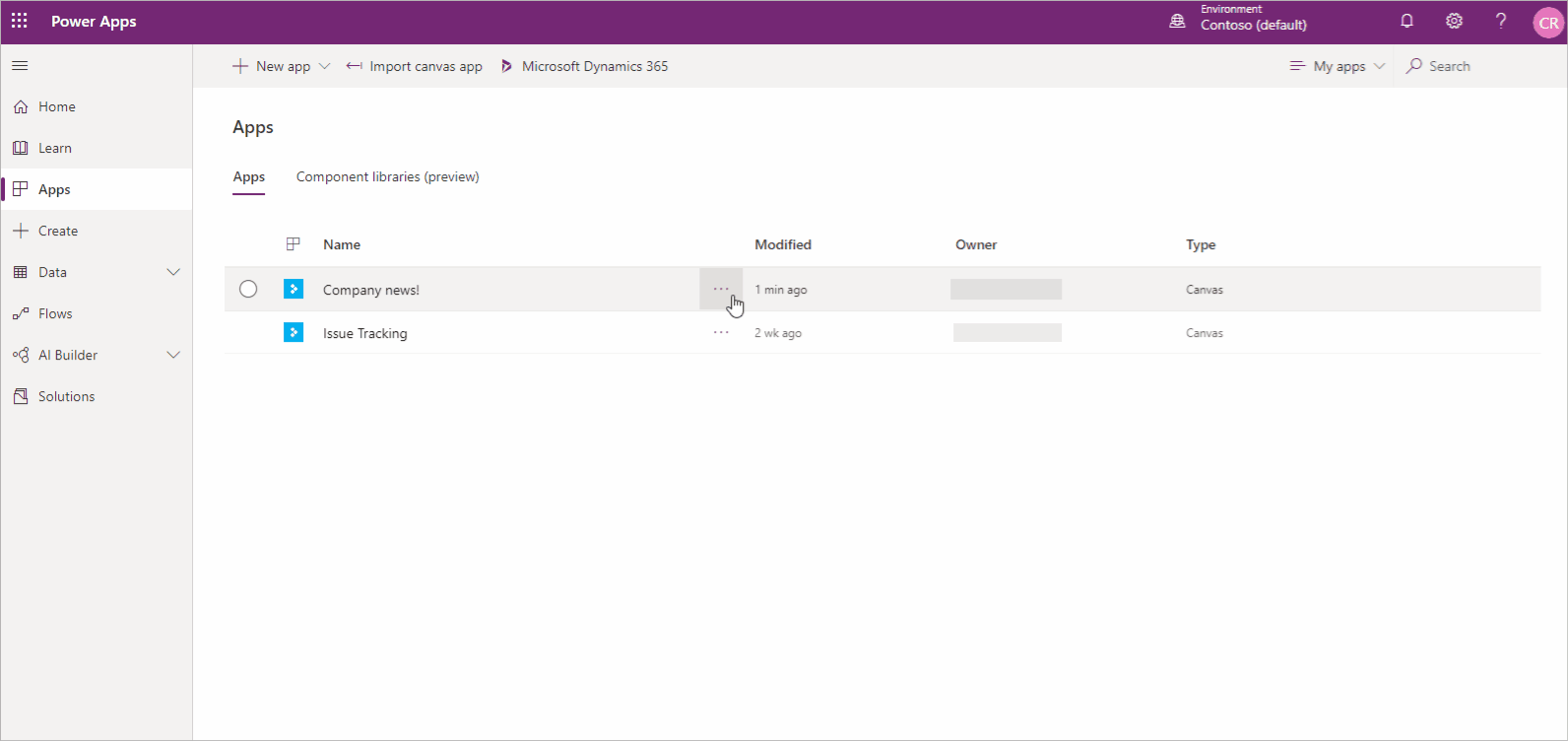
可以更改画布应用包使用的每个资源的默认导入操作。 画布应用包中的资源(包括应用)的默认操作为更新。 可以在导入期间选择新建,以便在导入期间创建资源,而不是更新现有资源。 但是,选择的导入操作将成为应用导入期间的默认操作。
重要
只能导入导出的包。 不支持对导出的包文件进行更改。
导出画布应用包
登录到 Power Apps。
从左侧窗格中选择应用。
选择要导出的应用程序。
选择导出包。
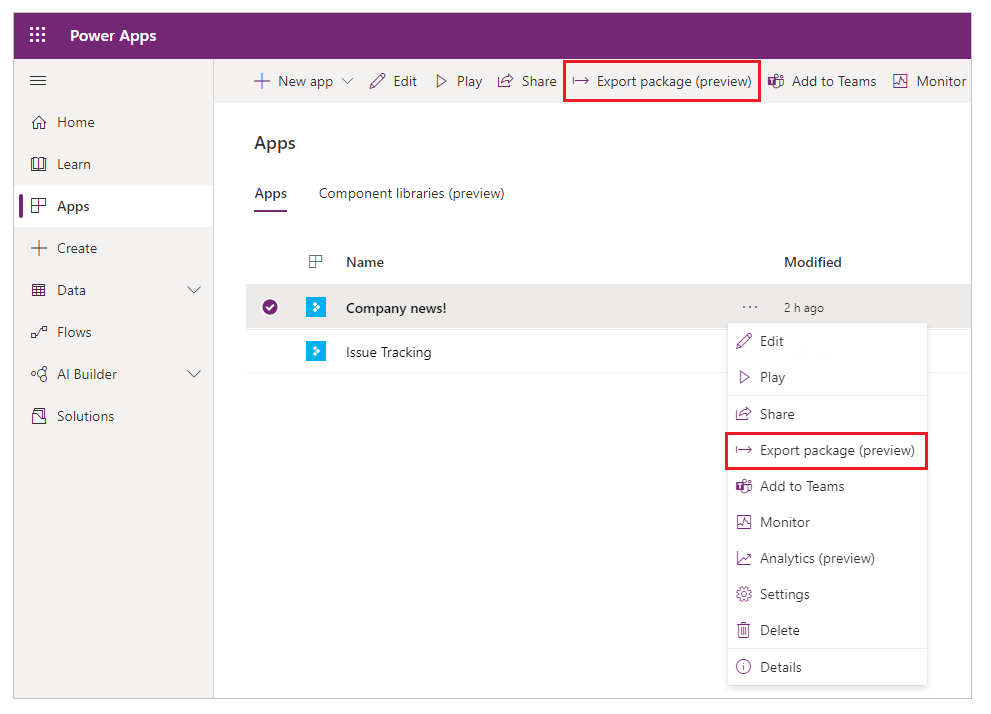
输入包的名称和说明。 如果需要,也可以更改环境名称。
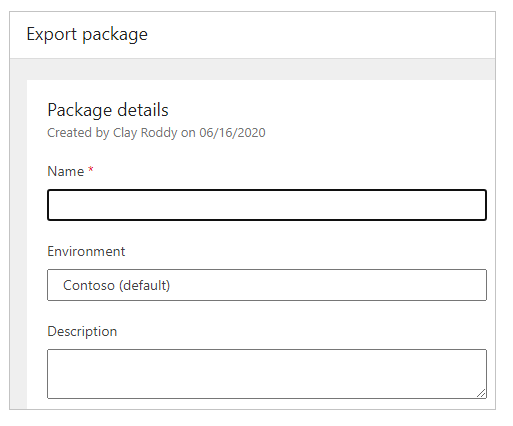
选择更新选择应用包资源的导入操作。
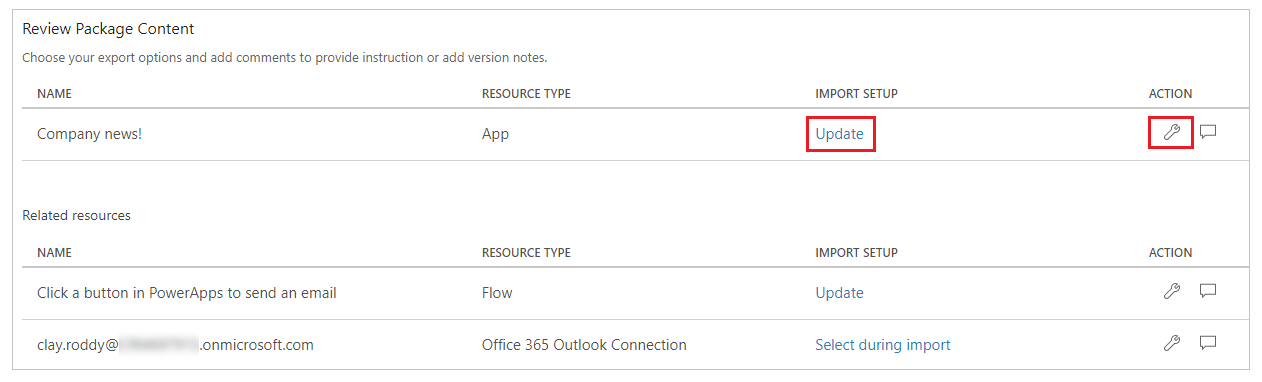
如果应该在导入期间创建应用,请选择新建,否则选择更新更新现有应用。
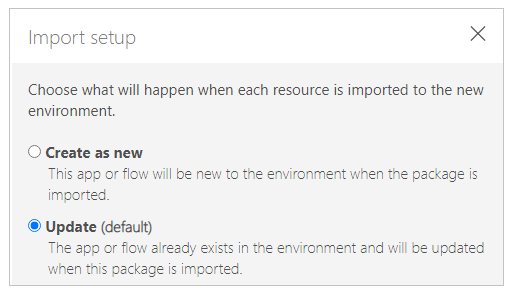
备注
导入设置操作文本根据您的选择变化。
为应用包中的其他每个资源重复上一步。
(可选)选择
 (注释图标)以为每个资源插入注释。
(注释图标)以为每个资源插入注释。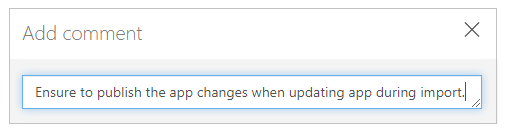
选择导出导出包。
将把包下载到浏览器的默认下载文件夹。
导入画布应用包
若要导入画布应用包,请选择导入画布应用。 务必为每个应用包资源选择正确的操作 — 例如,创建应用或流的新实例。 也可以查看在导出应用包时输入的注释中的更多信息。
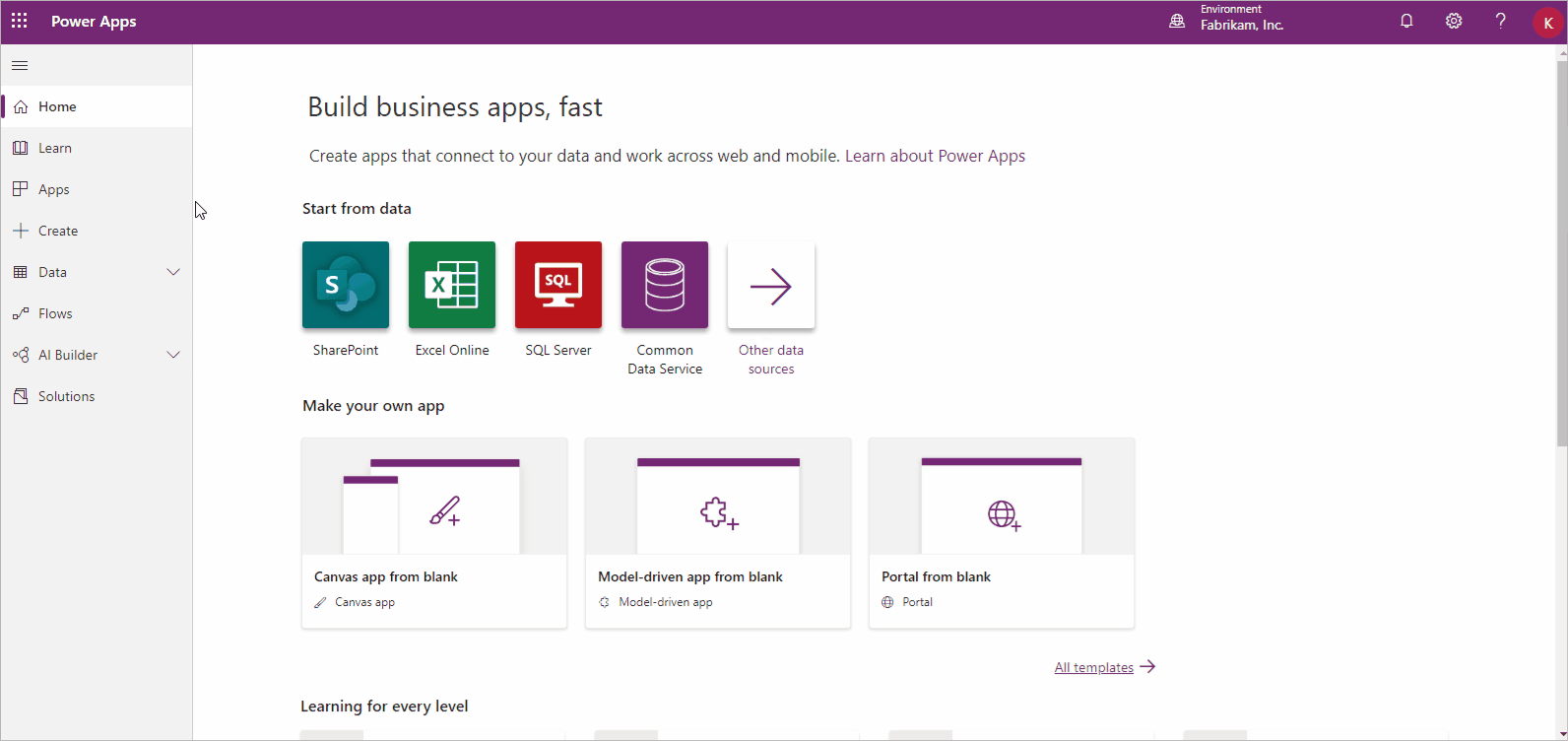
如果要更新现有应用或资源,请务必发布应用,以便查看更改。
提示
可以在导入应用包之前通过查看各资源类型的图标变化来快速确认选择。
| 图标 | 描述 |
|---|---|
| 新建:将创建新资源。 | |
| 导入操作已更改:已修改了资源的操作操作。 | |
| 需要操作:必须选择导入操作才能导入应用包。 |
导入画布应用包
登录到 Power Apps。
从左侧窗格中选择应用。
选择导入画布应用。

选择上载,然后选择要导入的应用包文件。
针对资源选择导入安装程序操作或
 。
。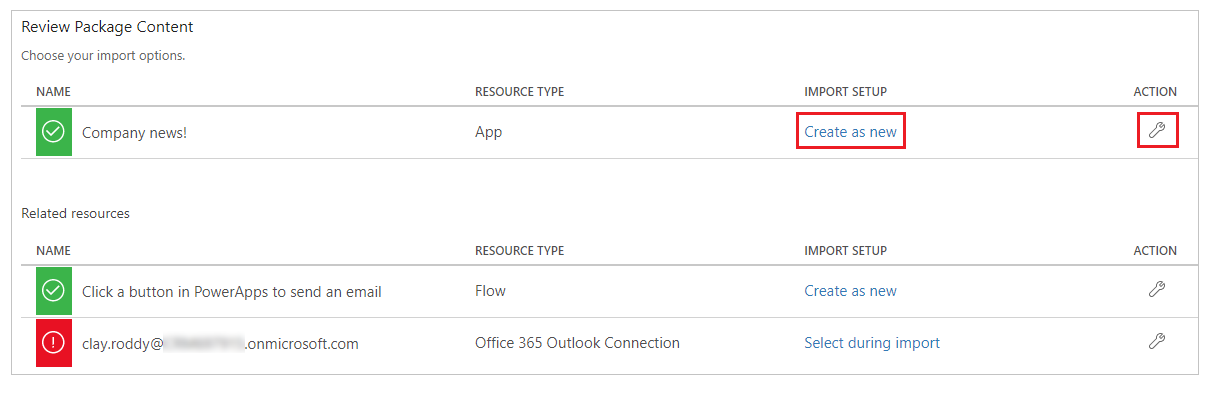
如果选择新建,可以更改资源名称。
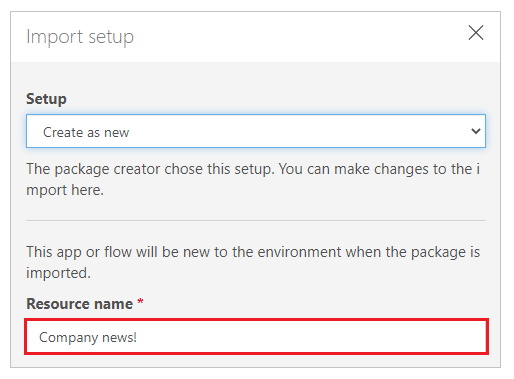
如果选择更新,请选择要在导入过程中更新的应用。
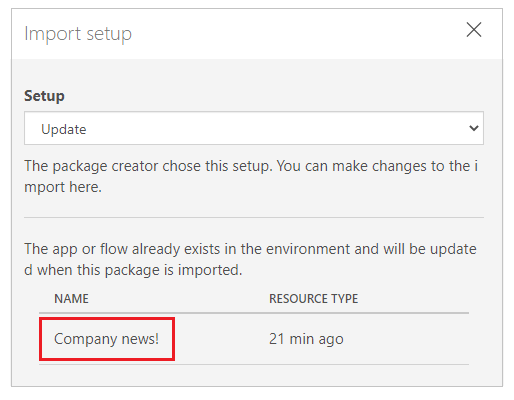
为应用包中的其他每个资源重复上一步。
(可选)如果应用包中包含对连接的引用,则可从可用连接列表选择连接。

选择在导入期间选择选择适合的连接。
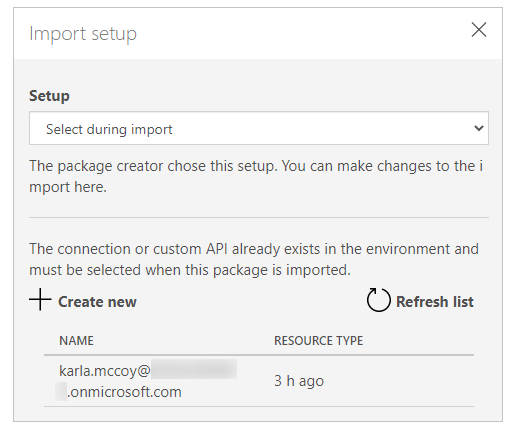
备注
如果无可用连接,或者未列出所需连接,请选择新建在新的浏览器标签页中创建新连接。请确保为正确的资源类型创建连接。 创建连接之后,回到导入应用浏览器标签页,然后选择刷新列表反映和选择新建的连接。
(可选)如果在导出应用包期间为资源输入了注释,注释图标将显示为已填充,并且在将鼠标光标悬停在其上方时将显示文本已注释。 选择注释以进行查看。

选择导入导入应用包。
重要
如果选择更新现有应用,新更改内容将被保存为此应用的草稿。 需要发布应用,用户才能看到更改。
另请参阅
反馈
即将发布:在整个 2024 年,我们将逐步淘汰作为内容反馈机制的“GitHub 问题”,并将其取代为新的反馈系统。 有关详细信息,请参阅:https://aka.ms/ContentUserFeedback。
提交和查看相关反馈